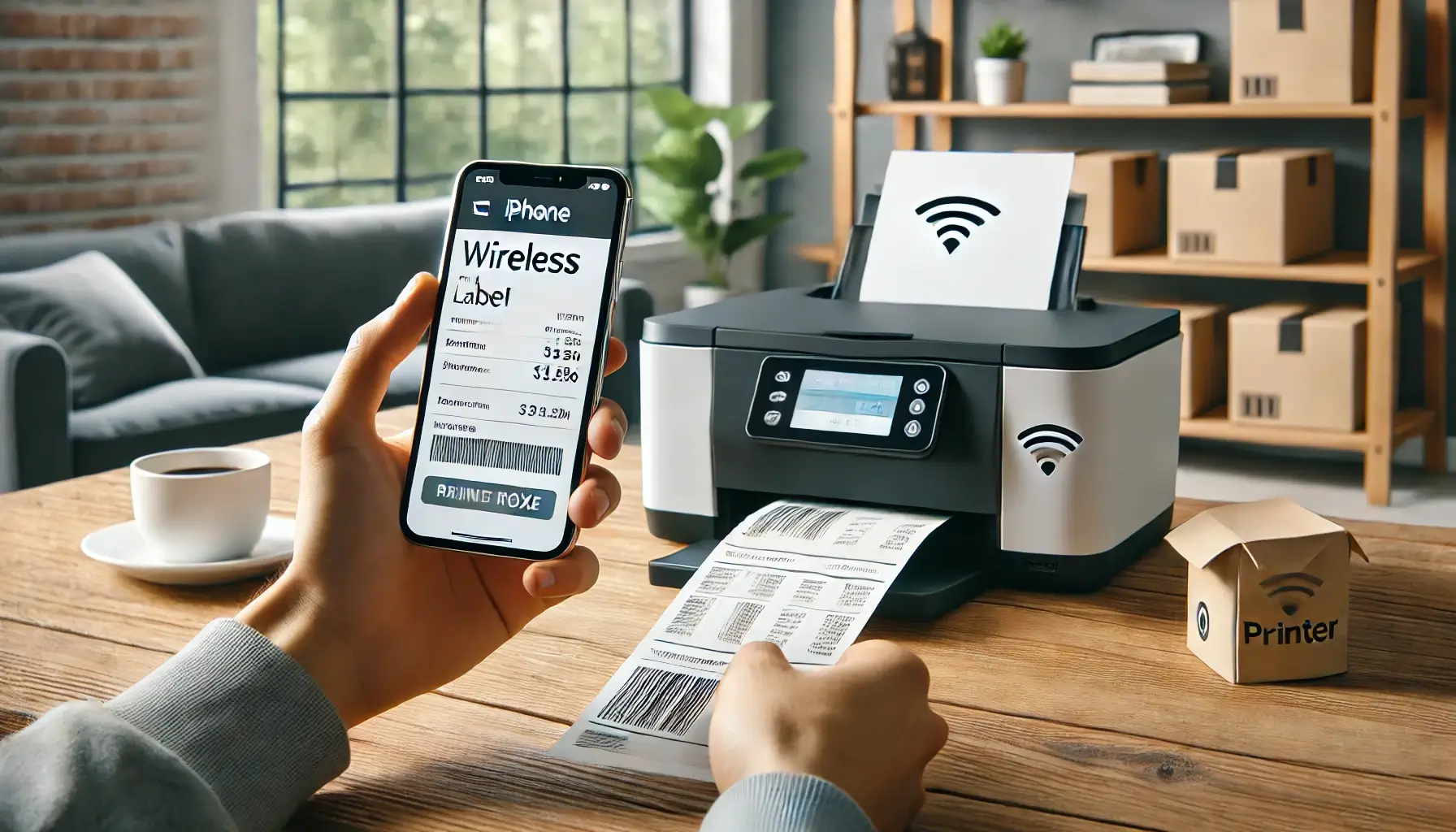- はじめに:iPhoneだけで完結するクリックポスト印刷ってどんな方法?
- 第1章:まず確認!クリックポストに必要な準備と事前設定
- 第2章:クリックポストアプリの使い方と代替手段(WebでもOK)
- 第3章:印刷までの基本ステップ:iPhoneでの操作方法を完全解説
- 第4章:よくある印刷トラブルとその解決法まとめ
- 第5章:印刷設定の最適化:サイズ・用紙・カラーの正解とは?
- 第6章:コンビニ印刷という選択肢:自宅にプリンターがない場合は?
- 第7章:クリックポストで送れるもの・送れないもの一覧
- 第8章:発送時の工夫と梱包資材の選び方
- 第9章:クリックポストはゆうパケットやネコポスと何が違う?
- 第10章:失敗しないためのスマホ操作Tips&注意点
- 第11章:体験談5選|クリックポストを使ってみた感想とコツ
はじめに:iPhoneだけで完結するクリックポスト印刷ってどんな方法?
自宅から簡単に荷物を送れる「クリックポスト」は、今やフリマアプリ利用者や主婦の味方。郵便局に行かなくても、スマホとプリンターさえあれば、宛名ラベルを自宅で印刷して発送できるサービスです。中でもiPhoneユーザーにとっては、「アプリ不要」「SafariやChromeから操作可能」と手軽さが魅力ですが、「PDFが開けない」「印刷できない」といった声も多く聞かれます。
クリックポストは、郵便局が提供する全国一律料金の配送サービスで、追跡機能も付いており、荷物の状態をスマホで確認できる点も安心。ですが、実際に使うには少しコツが必要です。特に印刷面では、「どんなプリンターが必要?」「コンビニでもできる?」「再印刷は可能?」など、はじめての人には疑問が尽きません。
この記事では、iPhoneを使ってクリックポストのラベルを印刷・発送するための具体的な方法を、初心者向けにわかりやすくまとめています。準備から印刷、トラブル対処、そして便利な裏技まで、全12章で徹底解説。最後まで読めば、スマホひとつでストレスなく荷物を送れるようになります。まずは、必要な準備から一緒に確認していきましょう。
第1章:まず確認!クリックポストに必要な準備と事前設定
クリックポストをiPhoneから使うには、まず最低限の準備が必要です。以下の表で必要なものを整理しておきましょう。
| 必要なもの | 内容 |
|---|---|
| iPhone | iOS14以降推奨(Safari/Chrome対応) |
| プリンター | AirPrint対応 or コンビニ印刷アプリを使用 |
| クレジットカード | 決済に必要(Amazon Payでも可) |
| クリックポストのアカウント | 日本郵便のIDが必要(無料) |
また、Safariなどのブラウザの「ポップアップブロック」がオンになっていると、PDFの表示ができないこともあるので、設定からオフにしておくのがポイント。プリンターとの接続はWi-Fi環境で行うのが一般的ですが、AirPrint未対応機種の場合は別アプリが必要になることもあります。
特に初心者にありがちなのが、「プリンターはあるけど接続できない」問題。iPhoneと同じWi-Fiに接続されていなかったり、旧機種でAirPrintに非対応だったりというケースが多いです。説明書やメーカーサイトで対応状況を事前に確認しておきましょう。
万が一自宅で印刷できない場合でも、コンビニ印刷という選択肢があるのでご安心を。次の章では、アプリとWebのどちらを使えばいいのかを比べていきます。
第2章:クリックポストアプリの使い方と代替手段(WebでもOK)
iPhoneからクリックポストを使う場合、専用アプリは不要です。公式には「クリックポスト」はWebサービスとして提供されているため、SafariやChromeなどから直接アクセス可能。とはいえ、「ホーム画面に追加」しておくと、アプリのように使えるので便利です。
アプリのように使いたい場合は、以下の操作でホーム画面に追加できます。
- Safariでクリックポストにアクセス
- 下部の共有アイコンをタップ
- 「ホーム画面に追加」を選択
アプリ的な操作性を求めるならこれで十分。逆に、クリックポスト専用アプリのようなものは存在しないため、App Storeで探しても見つかりません。
また、ブラウザ操作が苦手な人には、Amazonアカウント連携が便利。Amazon Payを使えば支払いもスムーズで、アドレス帳から宛先も簡単に選べます。ただし、アカウント登録後でないと利用できない点に注意。
Web操作と比較した場合のメリット・デメリットをまとめておきます。
| 方法 | メリット | デメリット |
|---|---|---|
| Web(Safari) | アプリ不要、公式対応 | ポップアップ制限などの影響あり |
| ホーム追加 | 見た目がアプリ風、時短 | 最初に手動設定が必要 |
| Amazon連携 | 支払い簡単、宛先選択が楽 | 登録がやや手間 |
次章では、実際の印刷までのステップを、わかりやすく一つひとつ紹介していきます。初めてでも安心して印刷できるよう、細かいポイントまで丁寧に解説します。

第3章:印刷までの基本ステップ:iPhoneでの操作方法を完全解説
iPhoneでクリックポストを使って宛名ラベルを印刷するには、3つのステップに分けて進めると迷いません。初心者でもスムーズにできるよう、順を追って解説します。
まずは、クリックポストにログインし、送りたい荷物の情報を入力します。送り主・送り先の住所や品名、内容品の簡単な説明、配送希望日などを入力していきます。すべて入力が終わると、料金の支払いへ進む画面が表示されます。
支払いにはクレジットカードまたはAmazon Payが使えます。支払いが完了すると、画面に「ラベルを印刷」というボタンが表示されます。これをタップすると、PDF形式の宛名ラベルが生成されます。
ここで注意したいのがPDFファイルの保存場所です。iPhoneでは「ファイルに保存」を選んで、iCloud Driveや本体ストレージ内に保存するのが安心です。間違えて「開く」だけにすると、あとで探しにくくなるので気をつけましょう。
保存したPDFは、「ファイル」アプリから開き、「共有」アイコンをタップして「プリント」を選択。AirPrint対応のプリンターがあれば、そのまま印刷ができます。
以下に一連の流れを表でまとめました。
| ステップ | 操作内容 |
|---|---|
| 1 | 荷物情報を入力し、料金を支払う |
| 2 | ラベル(PDF)を生成し、iPhoneに保存 |
| 3 | 「ファイル」アプリからPDFを開き、AirPrintで印刷 |
この3ステップを覚えておけば、印刷までは非常にスムーズです。次章では、印刷時によくあるトラブルとその解決方法を紹介します。
第4章:よくある印刷トラブルとその解決法まとめ
印刷までのステップをきちんと踏んでも、「うまくいかない」という声も多いのがクリックポスト。特にiPhoneとプリンターの相性やPDF表示の問題など、初心者がつまずきやすいポイントがあります。
まず多いのが、「PDFが開けない」「ラベルが表示されない」といったケース。これは多くの場合、Safariの「ポップアップブロック」が原因です。設定アプリの「Safari」→「ポップアップブロックをオフ」にすることで解決できます。
次に多いのが、「プリンターが反応しない」「真っ白な紙が出てくる」などの問題。これはAirPrint対応でないプリンターを使っていたり、Wi-Fi接続が切れているケースがほとんどです。プリンターを再起動し、iPhoneと同じWi-Fiに接続し直すと改善することがあります。
また、「印刷したけどラベルがずれている」「かすれて読めない」といった場合は、印刷設定で拡大・縮小が入っていることが多いです。「100%」「実際のサイズ」で印刷するように設定しましょう。
以下に、よくあるエラーと対処法を一覧にまとめました。
| トラブル内容 | 原因 | 解決策 |
|---|---|---|
| PDFが表示されない | ポップアップ制限 | Safariの設定で解除 |
| 印刷できない | AirPrint非対応・接続不良 | Wi-Fi確認・再接続 |
| 印字がかすれる | トナー不足・縮小設定 | 印刷設定を「100%」に修正 |
| ラベルがずれる | 自動調整が有効 | 手動でサイズ設定を確認 |
次章では、印刷設定で迷わないために、用紙サイズやカラー印刷のポイントを整理します。
第5章:印刷設定の最適化:サイズ・用紙・カラーの正解とは?
クリックポストの宛名ラベルは、A4サイズで印刷して使用することが推奨されています。これは、郵便局側の読み取り機器がバーコードを正確に読み取るためです。スマホから印刷する際も、拡大・縮小せずに「実際のサイズ(100%)」で出力することが重要です。
印刷する用紙については、普通紙でも問題ありません。ただ、厚みが気になる場合は、少し厚手の用紙(インクジェット対応紙など)を使うと、貼り付けやすくなります。さらに、ラベルをきれいに貼るために、シール用紙やラベルシートを使う方もいますが、必須ではありません。
次にカラーと白黒印刷の違いですが、結論からいうとどちらでもOKです。バーコードや送り先情報が明瞭に印字されていれば、読み取りに支障はありません。ただし、黒インクが薄い場合は読取エラーになることもあるので、白黒印刷の際はインク残量に注意しましょう。
以下に印刷設定のポイントを表でまとめます。
| 項目 | 推奨設定 |
|---|---|
| 用紙サイズ | A4 |
| 印刷倍率 | 実際のサイズ(100%) |
| 用紙の種類 | 普通紙またはやや厚めのインクジェット紙 |
| カラー設定 | 白黒でも可(インク残量に注意) |
印刷が終わったら、ハサミやカッターで枠線に沿ってカットし、荷物に貼り付けます。貼る位置はなるべく平らな面を選ぶと、スキャン時に読み取りやすくなります。
次章では、自宅にプリンターがない場合のための「コンビニ印刷」活用術を紹介していきます。

第6章:コンビニ印刷という選択肢:自宅にプリンターがない場合は?
自宅にプリンターがない方でも、iPhoneを使ってクリックポストのラベルを印刷する方法があります。それが「コンビニ印刷」です。セブンイレブン、ローソン、ファミリーマートなどの主要コンビニには、ネットワークプリントサービスが導入されており、PDFファイルを事前に登録しておけば店頭で簡単に印刷できます。
代表的な印刷アプリと対応コンビニは以下の通りです。
| アプリ名 | 対応コンビニ | 特徴 |
|---|---|---|
| ネットプリント | セブンイレブン | 操作が簡単。予約番号入力で印刷 |
| PrintSmash | ローソン・ファミマ | スマホから直接送信可能。アプリ内で編集も可 |
| かんたんnetprint | セブンイレブン | ネットプリントよりも直感的な操作性 |
使用方法はどのアプリでも概ね同じで、PDFをアップロード→予約番号を取得→コンビニの複合機で印刷、という流れです。印刷サイズは必ず「A4・普通紙・原寸」で指定してください。
印刷費用は1枚20円程度。白黒で十分ですが、インクの濃さが薄くなるとバーコードの読み取りエラーの原因になるので、印刷プレビューで濃度を確認しておくと安心です。
プリンターがない方だけでなく、外出先からすぐに送りたい時にも便利な選択肢です。次章では、クリックポストで送れる荷物の種類やサイズ制限について詳しく解説します。
第7章:クリックポストで送れるもの・送れないもの一覧
クリックポストは「全国一律185円(税込)」というリーズナブルな価格で荷物を送れるサービスですが、送れる物の種類やサイズには制限があります。利用前に必ずチェックしておきましょう。
まず、クリックポストの基本条件は以下の通りです。
| 条件 | 詳細 |
|---|---|
| サイズ | 縦34cm × 横25cm × 厚さ3cm以内 |
| 重量 | 1kg以内 |
| 内容物 | 信書不可。物品のみ |
| 追跡機能 | あり(荷物番号で確認可能) |
送れるものの具体例としては、ハンドメイドアクセサリー、薄手の洋服、小物、文房具、本、スマホケースなど。メルカリやヤフオクなどでの発送にもよく使われています。
一方で、以下のようなものは送れません。
- 食品(腐敗しやすいもの)
- 現金・貴重品
- 電池を含む電子機器(危険物扱いになる場合あり)
- 香水・アルコールなどの液体類
また、箱や袋の形状によっては「厚さ3cm以内」であっても受け付けてもらえないことがあります。郵便ポストに入らないサイズは、郵便局窓口での確認がおすすめです。
次章では、こうした荷物を安全に送るための梱包方法や資材の選び方について解説していきます。
第8章:発送時の工夫と梱包資材の選び方
クリックポストは、配送コストを抑えながらも安心して荷物を送れる便利な方法ですが、梱包がしっかりしていないと破損や配達トラブルの原因になります。ここでは、失敗しないための梱包のコツとおすすめの資材をご紹介します。
まず、クリックポストのサイズ(厚さ3cm以内)に収めるためには、封筒型のクッション封筒や薄型のダンボールケースが便利です。100円ショップや文房具店でも簡単に手に入ります。
おすすめの梱包資材と特徴を以下にまとめます。
| 資材 | 特徴 | おすすめ用途 |
|---|---|---|
| クッション封筒 | 内側にプチプチ付き | アクセサリーや小型家電 |
| 薄型ダンボール | 厚さ調整しやすい | 書籍や文具類 |
| OPP袋+封筒 | 防水性あり | 衣類や紙製品 |
封をする際には、テープでしっかり閉じることと、ラベルを平らな面に貼ることが大切です。でこぼこしているとバーコードが読み取れず、返送されてしまうこともあります。
また、発送前には自分でポストに投函できるかどうかも確認しておきましょう。規定サイズ内でも、ポストの投函口によっては入らない場合もあります。その場合は、郵便局の窓口に持ち込む方が確実です。
梱包をしっかりしておけば、受け取った側にも好印象を与えられますし、トラブルも防げます。次章では、他の配送サービスとの比較も交えながら、クリックポストの特徴をさらに深掘りしていきます。
![]()
第9章:クリックポストはゆうパケットやネコポスと何が違う?
クリックポストは自宅で印刷して投函できる便利な発送手段ですが、よく似たサービスとして「ゆうパケット」や「ネコポス」もあります。どれを選べばいいの?という疑問を持つ方も多いはず。ここでは、3つのサービスの違いを比較表でわかりやすく整理します。
| 項目 | クリックポスト | ゆうパケット | ネコポス |
|---|---|---|---|
| 料金 | 185円(税込) | 250円前後(変動) | 210円前後(契約者限定) |
| サイズ上限 | 34×25×3cm/1kg以下 | 3辺合計60cm/1kg以下 | 31.2×22.8×2.5cm/1kg以下 |
| 追跡 | あり | あり | あり |
| 印刷方法 | 自宅印刷またはコンビニ | 郵便局・窓口 | ヤマトと契約要(メルカリ可) |
| 投函方法 | ポスト投函可 | ポスト or 窓口 | ポスト投函可 |
クリックポストは事前登録さえ済ませておけば誰でも使えるという手軽さが最大のメリット。ネコポスはヤマトと契約が必要なため、フリマアプリ利用者には便利ですが、個人では使いにくいことも。一方、ゆうパケットは料金がやや高めですが、厚みやサイズの融通が利く点で使いやすいです。
選ぶポイントとしては、自宅で完結させたいならクリックポスト、多少厚みがあるものを送りたいならゆうパケット、メルカリなどと連携して送るならネコポスがおすすめです。
次章では、iPhone操作時にありがちな失敗例や注意点を、具体的に紹介していきます。
第10章:失敗しないためのスマホ操作Tips&注意点
iPhoneでクリックポストを使う際、意外と多いのが操作ミスや設定忘れによる失敗です。ここでは初心者が陥りがちなミスを5つのポイントでまとめ、事前に防げるよう対策も紹介します。
よくある失敗TOP5とその対処法
| 失敗内容 | 原因 | 対処法 |
|---|---|---|
| PDFが保存されていない | 「開く」のみで保存し忘れ | 「ファイルに保存」で保存先を指定 |
| ポップアップが表示されない | Safariの設定ミス | 設定アプリ→Safari→ポップアップを許可 |
| 印刷サイズが合っていない | 自動調整になっている | 印刷時は「実際のサイズ(100%)」を選択 |
| ログインできない | ID/PASSの入力ミス | メールアドレスの確認、パスワード再設定 |
| ラベルが貼りにくい | 用紙の種類が合っていない | 厚手の紙やシール用紙で印刷する |
また、PDFファイルの保存場所はiCloud Driveか「このiPhone内」を選ぶと見つけやすくなります。「写真」アプリには保存されない点にも注意しましょう。
小さなミスが発送トラブルにつながることもあるため、事前に操作手順を1度確認してから印刷に進むのがおすすめです。
次章では、実際にクリックポストを使った人の体験談を紹介し、リアルな声をお届けします。
第11章:体験談5選|クリックポストを使ってみた感想とコツ
実際にiPhoneでクリックポストを利用した5名の体験談をご紹介します。初めて使う方にとって参考になるリアルな声を集めました。
①主婦Aさん(30代)|育児の合間でも簡単に発送できた!
「子どものお昼寝中にスマホだけでラベル作成して、夕方にポストに投函。郵便局に行かずに済むのが本当に楽でした。」
②学生Bさん(20代)|初めてでも迷わず使えた
「フリマアプリで売れた品を送るために利用。iPhoneだけで操作が完結して便利。印刷サイズだけ注意すれば大丈夫でした。」
③会社員Cさん(40代)|プリンターが壊れていてもセブンで解決
「自宅のプリンターが壊れていたので、セブンイレブンのネットプリントを利用。アプリ操作も簡単で、ストレスなしでした。」
④ハンドメイド作家Dさん(30代)|毎週使うリピーターです
「アクセサリーの発送に週3回ほど使っています。コストも安く、追跡もあるので安心感があります。」
⑤高校生Eさん(10代)|おこづかい稼ぎにぴったり
「スマホで完結するので、親に頼らずに送れるのが嬉しい。印刷だけは家族に頼んだけど、それ以外は自分でできました!」
初心者でもスムーズに使えている方が多く、スマホだけで完結する手軽さが高評価を得ています。次章はいよいよ最後。全体の流れを再確認しながら、まとめに入ります。